Pioneer AVIC-F10BT Bedienungsanleitung
Stöbern Sie online oder laden Sie Bedienungsanleitung nach Auto Multimedia Pioneer AVIC-F10BT herunter. Pioneer AVIC-F10BT Benutzerhandbuch Benutzerhandbuch
- Seite / 202
- Inhaltsverzeichnis
- LESEZEICHEN



- AVIC-F10BT 1
- Anleitungsübersicht 9
- Einleitung 9
- “SD-Speicherkarte” 10
- Vor dem Abklemmen der 11
- Fahrzeugbatterie 11
- Bei einer Rücksetzung 11
- Grundlagen der Bedienung 12
- Einführen und Auswerfen 14
- Einstöpseln eines USB 16
- Speichermediums 16
- Ausstöpseln eines USB 16
- Ablauf vom Start bis zum 17
- Beim erstmaligen Hochfahren 17
- Normaler Systemstart 18
- Shortcut-Menü 22
- Anzeigen des 22
- Heckkamerabilds 22
- Verwenden der Karte 23
- Bedienung des 26
- Kartenbildschirms 26
- Darstellung von 28
- Informationen auf dem 28
- Kartenbildschirm 28
- Anzeigen spezieller 30
- Zielkategorien (POIs) auf 30
- Umschalten des 32
- Anzeigemodus 32
- Auswahl für “Schnellzugriff” 34
- VORSICHT 35
- Überprüfen der 36
- Vom Benutzer änderbare Punkte 37
- Überprüfen des aktuellen 38
- Reiseplans 38
- Hinzufügen eines Etappenziels 38
- Bearbeiten von Etappenzielen 39
- Löschen eines Etappenziels 40
- Sortieren von Etappenzielen 40
- Ändern der Bedingungen für 41
- Abbrechen der Routenführung 41
- Suchen nach einem Ort 42
- Suchen eines Orts durch 43
- Städtenamens 43
- Postleitzahl 44
- Festlegen einer Fahrtroute 45
- Suchen nach speziellen 46
- Zielkategorien 46
- Suchen nach einem POI in der 47
- Sortieren der Einträge in 51
- “Favoriten” 51
- Exportieren und Importieren 52
- Löschen eines Eintrags aus 53
- 5 Berühren Sie [Löschen] 54
- 6 Berühren Sie [Ja] 54
- Prüfen aller Verkehrsinfor 55
- Verkehrsereignissymbol 56
- Einstellen einer 57
- Alternativroute zur 57
- Vermeidung von Verkehrstaus 57
- Auswählen der anzuzeigenden 58
- Verkehrsinformationen 58
- Manuelles Auswählen des 59
- Dienstanbieters 59
- Suche nach Bluetooth-Geräten 60
- Verbindung mit diesem Gerät 61
- Verbinden eines registrierten 63
- Bluetooth-Geräts 63
- Telefonmenü anzeigen 65
- Tätigen von Anrufen 65
- Anrufen einer Nummer der 66
- “Liste der Kontakte” 66
- Empfangen von Anrufen 69
- Abweisen eines eingehenden 70
- Übertragen des Telefonbuchs 71
- Einrichten der “Bluetooth 71
- Einstellungen” 71
- Automatisches Annehmen von 73
- Einstellen der automatischen 73
- Ablehnungsfunktion 73
- Speicher löschen 73
- Hinweise für die Verwendung 74
- Optionen im Menü “Navi 76
- Überprüfen des Status der 77
- Sensorkalibrierung und des 77
- Fahrstatus 77
- Verwenden der Funktion 78
- “Kraftstoffverbrauch” 78
- Exportieren der Daten für 80
- “Berechnung Kraftstoffpreis” 80
- Optionen im Menü 81
- “Systemeinstellungen” 81
- Anpassen der Regionaleinstel 82
- Einstellen der Lautstärke für 84
- Streckenführung und Telefon 84
- (Sensortastenkalibrierung) 86
- Kopieren von Einstellungen 87
- Einstellung für “Sich. Modus” 88
- Abschalten des Bildschirms 88
- Verwenden des Radios (FM) 89
- Verwenden des Radios (AM) 96
- Sensortasten 100
- Wiedergabe von Audio-CDs 101
- Ablesen des Bildschirms 102
- Verwenden der Sensortasten 103
- Verwenden des Menüs 104
- “Funktion” 104
- Wiedergabe eines DVD-Videos 106
- Wiedergabe einer DVD-VR-Disc 111
- Wiedergabe eines DivX-Videos 115
- DVD-Video, DVD-VR, DivX-Setup 119
- Einstellen von Codenummer 120
- Sprachcodetabelle für DVDs 122
- Vorgehensweise zum Starten 123
- Verwenden der 124
- Sensortasten (Musik) 124
- Sensortasten (Video) 128
- Verwendung eines iPods (iPod) 130
- 2 Berühren Sie 139
- Gebrauch von AV1 140
- Gebrauch von AV2 140
- Verwendung des AV-Eingangs 140
- Auswählen des Videobilds 143
- Ändern von Bildeinstellungen 143
- Andere Funktionen 143
- Optionen im Menü “AV 145
- Systemeinstellungen” 145
- Ändern des Breitbildmodus 146
- Einstellen des Heckausgangs 146
- Ton-Stummschaltung/Dämpfung 147
- Umschalten der Lautstärke bei 147
- Die Optionen des Menüs 149
- “AV-Klangeinstellungen” 149
- Aufrufen von Equalizerkurven 150
- Anpassen der voreingestellten 150
- Equalizerkurven 150
- Anpassen der Equalizerkurven 150
- Einstellen von Loudness 151
- Gebrauch des Subwoofer 151
- Ausgangs 151
- Ihrer Vorstellung 152
- Für sicheres Fahren 154
- Grundlagen der 154
- Sprachsteuerung 154
- Starten der Sprachsteuerung 155
- Verwenden der Sprachsteuerung 155
- Grundlegende Sprachbefehle 156
- Grundlegende Befehle 157
- Sprachsteuerung für AV-Quelle 157
- Tipps zur Sprachsteuerung 158
- Einstellen der Anti 159
- Diebstahl-Funktion 159
- Passwort vergessen 160
- Fehlersuche 164
- Meldungen und Reaktionen 169
- Meldungen bei Audiofunktionen 171
- SD/USB/iPod 172
- Positionierungstechnologie 173
- Handhabung größerer Fehler 174
- Bedingungen, unter denen 175
- Informationen zur Fahrt 177
- Handhabung und Pflege 178
- Unterstützte Disc-Formate 179
- Ausführliche Informationen 180
- DivX-Untertiteldateien 182
- Allgemein 183
- MP3-Kompatibilität 183
- WMA-Kompatibilität 184
- WAV-Kompatibilität 184
- AAC-Kompatibilität 184
- DivX-Kompatibilität 185
- Allgemeine Hinweise 186
- Bluetooth 187
- SD- und SDHC-Logo 187
- Korrekter Gebrauch des 189
- LCD-Bildschirms 189
- Pflege des LCD-Bildschirms 190
- LED-Hintergrundbeleuchtung 190
- (Licht emittierende Dioden) 190
- Display-Informationen 191
- Menü Einstellungen 192
- Menü Systemeinstellungen 193
- Menü Karteneinstellungen 193
- Menü AV-Systemeinstellungen 194
- Menü AV-Klangeinstellungen 194
- Menü Bluetooth-Einstellungen 195
- Technische Daten 200
- PIONEER CORPORATION 202
Inhaltsverzeichnis
BedienungsanleitungNAVIGATIONS-/AV-SYSTEMAVIC-F10BTBitte lesen Sie zuerst “Wichtige Informationen für denBenutzer”! “Wichtige Informationen für den Be
“Externes Speichergerät (USB, SD)”SD-Speicherkarten, SDHC-Speicherkartenund USB-Speichermedien werden kollektiv als“externe Speichergeräte (USB, SD)”
Verwenden der SensortastenSensortasten253141 Anzeigen des Menüs “Funktion”= Weitere Einzelheiten siehe Verwendendes Menüs “Funktion” auf Seite 100.2 W
2 Berühren Sie .1 2 3 41 WiederholwiedergabeBei jeder Berührung von [Wiederholen]ändert sich die Einstellung wie folgt:! Disc — Wiederholung der momen
Mit dem integrierten Navigationssystem kön-nen Sie Discs mit komprimierten Audiodatei-en abspielen. In diesem Abschnitt werden dieerforderlichen Schri
Zeigt die verstrichene Spielzeit des laufendenTitels an.a Aktuelle Uhrzeitb DateinummernanzeigeZeigt die Nummer des Datei und die Gesamt-zahl der Date
1 Berühren Sie [Liste].Der Inhalt im Ordner der spielenden Dateiwird angezeigt.2 Berühren Sie den Ordner, den Sie anzei-gen möchten.Der aktuell wieder
p Wenn Sie [Zufällig] auf [Ein] stellen,während der Wiederholwiedergabebe-reich auf [Titel] eingestellt ist, wechseltder Wiederholwiedergabebereich au
Mit dem integrierten Navigationssystem kön-nen Sie DVD-Videos abspielen. In diesem Ab-schnitt werden die erforderlichen Schritteerläutert.Ablesen des
p Bei einigen Discs wird das Symbol 9 unterUmständen nicht angezeigt, was bedeutet,dass die Steuerung nicht funktioniert.1 Anzeigen des Menüs “Funktio
Bei Berühren von [Untertitel] können Sie be-liebig zwischen den Untertitel-Sprachen wech-seln.h Wechseln der Audio-Sprache und desAudio-Systems (Multi
Bedienen des DVD-MenüsSie können das DVD-Menü durch direktes Be-rühren der Menüpunkte auf dem Bildschirmbedienen.p Die Direktbedienung steht zur Verfü
p Die Bedienungsverfahren sind vom jeweili-gen iPod-Modell und der Softwareversiondes iPods abhängig.p Weitere Einzelheiten zur iPod-Kompatibili-tät d
Zeitlupen-WiedergabeMit dieser Funktion können Sie die Geschwin-digkeit der Wiedergabe verlangsamen.1 Berühren und halten Sie während derWiedergabe [r
Mit dem integrierten Laufwerk des Navigati-onssystems können Sie eine DVD-VR (VideoRecording) abspielen. In diesem Abschnittwerden die Bedienschritte
5 Wiedergabe und PauseDurch Berühren von [f] wird zwischenWiedergabe und Pause gewechselt.6 Umschalten der AnzeigeBerühren von [Disp] ändert die angez
! Um 100 Minuten und 05 Sekunden suchen,berühren Sie [1], [0], [0], [5], [Sek.] und[Eingeben] in dieser Reihenfolge.p Zum Löschen einer eingegebenen Z
1 Berühren und halten Sie während derWiedergabe [r], bisangezeigt wird.Das Symbolwird angezeigt, und die Zeitlu-penwiedergabe (vorwärts) beginnt.p Um
Mit dem integrierten Laufwerk des Navigati-onssystems können Sie eine DivX-Disc abspie-len. In diesem Abschnitt werden dieerforderlichen Schritte erlä
Durch Berühren von Seite gelangen Sie anden Anfang der nächsten Datei. Durch Berüh-ren von [o] gelangen Sie an den Anfangder aktuellen Datei. Durch erne
p Die Zeitsuchsuchfunktion kann nicht aus-geführt werden, wenn die Wiedergabe derDisc gestoppt wurde.1 Berühren Sie [Suchen].2 Berühren Sie die Tasten
! Ordner — Wiederholung des aktuellenOrdners! Disc — Abspielen der gesamten mo-mentan eingelegten Discp Wenn Sie einen anderen Ordner wäh-rend des Wie
Konfiguration des DVD-Video/DVD-VR/DivX-Players.Anzeigen des Menüs DVD/DivX® einrichten1 Spielen Sie die Disc ab, die DVD-Video,DVD-VR oder DivX beinh
Die Bezeichnungen und Funktionen der einzelnen TeileDieses Kapitel vermittelt Informationen überdie Bezeichnungen der Teile und die über dieTasten ste
Einstellen des Bildseiten-verhältnissesEs gibt zwei Anzeigearten: Ein Breitbilddisplayhat ein Verhältnis Breite zu Höhe (Bildseiten-verhältnis) von 16
p Wir empfehlen Ihnen, sich Ihren Code zunotieren, falls Sie ihn vergessen sollten.p Die Kindersicherungsstufe ist auf der Discvermerkt und an der Ver
Sprachcodetabelle für DVDsSprache (Code), Eingabecode Sprache (Code), Eingabecode Sprache (Code), EingabecodeJapanisch (ja), 1001 Guarani (gn), 0714 P
Sie können komprimierte Audiodateien wie-dergeben, die auf einem externen Speicherge-rät (USB, SD) gespeichert sind.p In den folgenden Beschreibungen
Medien Zufalls-wiedergabeAlle Audiodateien des aktu-ell angeschlossenen exter-nen Speichergerätes (USB,SD) werden in zufälliger Rei-henfolge wiedergeg
Durch Berühren von [f] wird zwischenWiedergabe und Pause gewechselt.Auswählen eines Titels aus derListeDie Liste führt die Titel- oder Ordneramen aufd
p Wenn Sie [Zufällig] auf [Ein] stellen,während der Wiederholwiedergabebe-reich auf [Titel] eingestellt ist, wechseltder Wiederholwiedergabebereich au
Sie können Videodateien wiedergeben, die aufeinem externen Speichergerät (USB, SD) ge-speichert sind.p In den folgenden Beschreibungen werdenSD-Speich
Verwenden derSensortasten (Video)236784151 Anzeigen des Menüs “Funktion”= Weitere Einzelheiten siehe Verwendendes Menüs “Funktion” auf Seite 129.2 Wec
Suchen einer bestimmtenSzene und Wiedergabe abeinem spezifizierten ZeitpunktSie können durch Angeben der Zeit nacheiner gewünschten Szene suchen.1 Ber
= Weitere Einzelheiten siehe Beschreibun-gen von Kapitel 14 bis Kapitel 27.4 MODE-Taste! Mit dieser Taste wechseln Sie zwischenKartenbildschirm und AV
Sie können Ihr iPod über das USB-Schnittstel-lenkabel für iPod an das Navigationssystemanschließen.p Der Anschluss erfolgt über ein USB-Schnittstellen
Zeigt den Albumnamen des aktuellen Songs.Bei der Podcast-Wiedergabe wird das Erschei-nungsdatum angezeigt.d WiedergabezeitanzeigeZeigt die verstrichen
p Zum Abbrechen der Zufallswiedergabeschalten Sie [Zufall] im Menü “Aus” auf“Funktion”.Suchen nach einem SongDurch Berühren eines Eintrags in der List
—“THE”, “The” oder “the”4 Berühren Sie die Zeichentaste, um dieSeite aufzurufen, auf der die entsprechen-den Optionen gelistet sind.5 Berühren Sie in
Durch Berühren dieser Taste kann zwischendem Bedienbildschirm für Musikdateien unddem für Videodateien gewechselt werden.Nach Berühren der Taste wird
Alphabetische Suche nachEntsprechungenÜber die Suchfunktions-Bedienelemente lässtsich die Seite mit der ersten zutreffenden Op-tion aufrufen.p Diese F
Wenn Sie auf Ihrem iPod ein Hörbuch ab-spielen, kann die Wiedergabegeschwindig-keit geändert werden.Bei jeder Berührung von [Audiobuch] än-dert sich d
Sie können einen Bluetooth-Audio-Player überdie drahtlose Bluetooth-Technologie steuern.p Bevor Sie einen Bluetooth-Audio-Player aufdiese Weise nutzen
Zeigt den Interpreten des aktuell wiederge-gebenen Titels an (sofern verfügbar).! AlbumnamensanzeigeZeigt den Albumnamen des aktuell wieder-gegebenen
2 Berühren Sie .121 WiederholwiedergabeBei jeder Berührung von [Wiederholen]ändert sich die Einstellung wie folgt:! Alle — Wiederholung aller komprimi
! Lassen Sie die LCD-Tafel beim Gebrauch nichtoffen stehen. Die ausgefahrene LCD-Tafelkann im Falle eines Unfalls eine Verletzungverursachen.VORSICHT!
Sie können “Videobild”-Ausgang anzeigen,indem Sie im Bildschirm des Navigationssy-stems AV1-Eingang oder AV2-Eingang ein-geben. Weitere Einzelheiten ü
Der Ausdruck “externe Einheit” bezieht sichauf künftige Pioneer-Geräte, die gegenwärtignoch nicht in Planung sind, oder auf Geräte,die eine Bedienung
Ab Werk ist diese Funktion auf Auto einge-stellt.p Die Steuerbefehle für Auto undManuell variieren je nach angeschlos-sener externer Einheit.4 Senden
Auswählen des Videobildsfür das “zusätzliche Display”Sie können wählen, ob die dasselbe Bild wieauf dem vorderen Bildschirm oder eine ausge-wählte Que
! Farbtemperatur — Einstellung des Farb-tons (rot oder grün wird verstärkt)! Dimmer — Einstellung der Bildschirmhel-ligkeit! [Kamera] — Umschaltung au
Optionen im Menü “AV-Systemeinstellungen”Anzeige des Menüs “AV-Systemeinstellungen”1 Drücken Sie die HOME-Taste, um das“Hauptmenü” einzublenden.2 Berü
! Ein/Aus — Die Antenne fährt aus oderwird eingeschaltet, wenn die Zündung ein-geschaltet wird. Die Antenne fährt wiederein oder wird abgeschaltet, we
p Diese Einstellung wirkt gleichzeitig auf denAusgang über die Hecklautsprecherkabelund auf den RCA-Hecklautsprecheraus-gang. (Bei Geräten ohne RCA-He
p Die Stimme der Navigations-Sprachführungwird auch dann nicht gedämpft oderstumm geschaltet, wenn über das an derNavigationseinheit angeschlossene MU
Die Optionen des Menüs“AV-Klangeinstellungen”Anzeige des Menüs “AV-Klangeinstellungen”1 Drücken Sie die HOME-Taste, um das“Hauptmenü” einzublenden.2 B
! Sollte bei einem Speichermedium aus irgend-einem Grund Datenverlust oder -korrumptionauftreten, ist es gewöhnlich nicht möglich, dieDaten wiederherz
Aufrufen von EqualizerkurvenIm Gerät sind sieben Equalizerkurven gespei-chert, die Sie auf einfache Weise aufrufen kön-nen. Nachstehend finden Sie ein
! Die angepasste Benutzerdef1-Kurve wirdfür die einzelnen ausgewählten Quellen ge-speichert. Es wird jedoch eine Kurve ge-meinsam für folgende Quellen
5 Berühren Sie [c] oder [d] neben“Frequenz (Hz)”, um die gewünschteGrenzfrequenz einzustellen.Bei jeder Berührung von [c] oder [d] werdendie Grenzfreq
2 Berühren Sie die gewünschte Klangrau-meinstellung.p [Wohnzimmer] unterstreicht die mittlerenKlangbereiche kaum und zeigt nur naheder maximalen Lauts
Für sicheres FahrenVORSICHTZu Ihrer eigenen Sicherheit sollten Sie beiSprachsteuerung möglichst nicht auf den Bild-schirm blicken.Grundlagen derSprach
Starten der Sprachsteuerung% Drücken Sie, während der Kartenbild-schirm oder AV-Bedienbildschirm angezeigtwird, die VOICE-Taste.Der Sprachsteuerungbil
4 Sagen Sie “Sehenswürdigkeiten”.Eine Meldung fordert zum nächsten Befehlauf.5 Sprechen Sie in Übereinstimmung zuder am Bildschirm angezeigten Meldung
Grundlegende BefehleSprachbefehle und ihre Funktionzurück d Rückkehr zum vorherigen Bildschirm.Abbrechen d Abbrechen der Sprachsteuerung.Hilfe d Wiede
Sprachbefehle und ihre FunktionAnrufen <Name des Eintrags> d Rufen Sie die Nummer des Eintrags an (Hinweis 2).Anrufen <Name des Eintrags>
Einstellen der Anti-Diebstahl-FunktionSie können ein Passwort für das Navigations-system einrichten. Wenn nach Einrichteneines Passworts das Speichers
3 Berühren Sie [Ja].Das Navigationssystem startet neu, wonachdie LCD-Tafel ausfährt.4 Drücken Sie auf die SD-Speicherkarte,bis ein Klicken zu hören is
6 Berühren Sie [OK].7 Berühren Sie [Ja].Die angezeigte Nachricht informiert Sie überden Löschvorgang. Das aktuelle Passwort wirddann gelöscht.Passwort
Zurücksetzen desNavigationssystems auf dieStandard- oderWerkseinstellungenSie können die Einstellungen oder aufgezeich-neten Inhalte auf die Standard-
Einstellen der zu löschenden ObjekteDie zu löschenden Objekte sind je nach ver-wendeter Methode zum Zurücksetzen unter-schiedlich. Die in nachfolgende
[Systemeinstel-lungen][Programmsprache], [Ansa-gensprache]——11[Uhrzeit] ——11[Rückfahr- kamera] 1 ———Andere Einstellungen — 111Menü [Telefon-menü]Alle
FehlersucheLesen Sie in diesem Abschnitt nach, wenn beim Betrieb des Navigationssystems Probleme auftre-ten sollten. Die häufigsten Probleme sind nach
Fahrzeug kann nicht ohne gro-ßen Positionierungsfehler aufder Karte positioniert werden.Die GPS-Antenne wird verdeckt. Decken Sie die GPS-Antenne nich
Keine Bildausgabe.Das Handbremsenkabel ist nichtangeschlossen.Schließen Sie das Handbremsenkabel an undziehen Sie die Handbremse an.Die Handbremse ist
Eine Vorsichtsmeldung füllt denBildschirm aus, und das Video-bild ist nicht zu sehen.Das Handbremsenkabel ist nichtangeschlossen oder die Handbrem-se
Eine Bedienung des iPod istnicht möglich.Der iPod hat sich aufgehängt. ! Schließen Sie den iPod mit dem USB-Schnittstellenkabel für iPod erneut an.! A
Meldungen und ReaktionenDie folgenden Meldungen werden unter Umständen vom Navigationssystem angezeigt. SuchenSie den Fehler in der nachstehenden Tabe
! Sollte bei einem Speichermedium aus irgend-einem Grund Datenverlust oder -korrumptionauftreten, ist es gewöhnlich nicht möglich, dieDaten wiederherz
Verbindung fehlgeschlagen.Die Bluetooth-Drahtlostechnologiedes Mobiltelefons ist ausgeschaltet.Aktivieren Sie die Bluetooth-Drahtlostechno-logie des Z
Meldungen bei AudiofunktionenWenn Probleme mit der Wiedergabe von AV-Quellen auftreten, erscheint eine Fehlermeldung aufdem Bildschirm. Suchen Sie den
SD/USB/iPodMeldung Ursache Abhilfemaßnahme (Seitenverweis)Titel, die nicht wiedergege-ben werden können, werdenübersprungenDateien, die durch digitale
PositionierungstechnologiePositionierung anhand von GPSDas Global Positioning System (GPS) verwen-det ein Netzwerk von Satelliten, die die Erdeumkreis
KartenanpassungWie bereits erwähnt, unterliegt das Positio-niersystem, das dieses Navigationssystem ver-wendet, bestimmten Fehlerquellen. DieBerechnun
Bedingungen, unter denendeutliche Positionierungsfehlerauftreten könnenGewisse Faktoren wie der Zustand der befahre-nen Straße und der Empfangsstatus
! Wenn Sie auf einer steilen Bergstraße mitvielen Höhenänderungen fahren.! Wenn Sie in ein mehrgeschossiges Park-haus fahren, das evtl. sogar eine spi
Informationen zur Fahrt-routeneinstellungFahrtrouten-SuchspezifikationenDas Navigationssystem legt die Fahrtroute zuIhrem Ziel durch die Verarbeitung
! Die nähere Umgebung Ihres Ausgangs-punkts und Ziels wird mitunter nicht her-vorgehoben, und das Gleiche gilt auch fürBereiche mit einem komplexen St
! Trotz des sorgfältigen Entwurfs dieses Ge-räts kann es wegen Verschleiß, widrigenUmgebungsbedingungen oder dem Benut-zen der Disc dazu kommen, dass
3 Berühren Sie die Sprache, die Sie fürSprachführung verwenden möchten.Das Navigationssystem wird nun neu gestar-tet.4 Lesen Sie den Haftungsausschlus
DTS-TonDTS-Audio kann nicht ausgegeben werden.Bitte wählen Sie eine andere Audio-Einstel-lung.“DTS” ist ein eingetragenes Warenzeichen vonDTS, Inc.Aus
! Lesen Sie vor der Verwendung die mit denCD-R/CD-RW-Discs gelieferten Vorsichts-hinweise.Allgemeine Hinweise zu externemSpeichergerät (USB, SD)! Lass
! Die DivX VOD-Dateiwiedergabe erfordert,dass der ID-Code dieses Navigationssy-stems beim DivX VOD-Anbieter registriertwird. Bezüglich des ID-Codes si
MedienkompatibilitätsübersichtAllgemeinMedium CD-R/-RWDVD-R/-RW/-RDLUSB-Speicherme-diumSD-SpeicherkarteDateisystemISO9660 Ebene 1,ISO9660 Ebene 2,Rome
WMA-KompatibilitätMedium CD-R/-RWDVD-R/-RW/-RDLUSB-Speicherme-diumSD-SpeicherkarteDateierweiterung .wmaBitrate 5 kbps bis 320 kbps (CBR), VBRSamplingf
DivX-KompatibilitätMedium CD-R/-RWDVD-R/-RW/-RDLUSB-Speicherme-diumSD-SpeicherkarteDateierweiterung .avi/.divxDivX-Dateien auf einem externem Spei-che
Videodatei-Kompatibilität (USB, SD)Dateierweiterung .avi .mp4 .m4v .wmvFormat MPEG-4 MPEG-4 H.264 MPEG-4 WMVKompatibler Video-CodecMPEG-4 MPEG -4 H.26
Beispiel einer HierarchieDie folgende Abbildung ist ein Beispiel für dieVerzeichnisstruktur einer Disc. Die Zahlen inder Abbildung stehen für die Reih
DivXDivX ist ein komprimiertes digitales Videofor-mat, das vom DivX Videocodec der DivX, Inc.erzeugt wird. Dieses Gerät kann DivX Videoda-teien von CD
iPod„Made for iPod“ bedeutet, dass ein elektroni-sches Zubehörteil speziell für den Anschlussan iPod entworfen wurde und dass die Erfül-lung der Apple
Grundlagen der BedienungDe19Kapitel02Grundlagen der Bedienung
! Kleine schwarze oder weiße (helle) Punktekönnen auf dem LCD-Bildschirm zu sehensein. Dies ist eine Eigenschaft von LCD-Bildschirmen und sollte nicht
Display-InformationenMenü FahrtzielSeite[Adresse]42[Nach Hause]45[POI][Tankstelle]46[Parkplatz][Geldautomat][Hotel oder Motel][Name buchstabieren]46[I
Menü EinstellungenSeite[Navi-Einstellungen]76[Systemeinstellungen]81[AV-Einstellungen] 145[AV-Klang] 149[Karteneinstellungen]28[Bluetooth-Einstellunge
Menü SystemeinstellungenSeite[Regionale Einst.][Programmsprache], [Ansagens-prache]82[Uhrzeit]83[km/Meile]83[Tempo]84[Lautstärke]84[Begrüßungsbildschi
Menü AV-SystemeinstellungenSeite[AV1-Eingang] 145[AV2-Eingang] 145[ANT. CTRL] 145[Breitformat] 146[Hinterer Lautsprecher] 146[Mute] 147[Mute-Pegel] 14
Menü Bluetooth-EinstellungenSeite[Verbindung]63[Registrierung]60[Gerätename]72[Passwort]95[Bluetooth Ein/Aus]72[Echounterdrückung]72[Voreinstellung Au
GlossarAACAAC steht für Advanced Audio Coding und be-zeichnet einen Audiokompressionstechnolo-giestandard in Verbindung mit MPEG-2 undMPEG-4.Bildseite
FührungspunktWichtige Punkte entlang Ihrer Fahrtroute,i.d.R. Kreuzungen. Der nächste Führungs-punkt entlang Ihrer Fahrtroute wird auf derKarte durch e
MPEGDies steht für Moving Pictures Experts Groupund ist ein internationaler Videobild-Kompri-mierungsstandard.Multi-Audio (Mehrsprachiger Dialog)Bei m
ZielZielort, den Sie als Endpunkt Ihrer Reisewählen.AnhangDe199AnhangAnhang
Vielen Dank, dass Sie sich für dieses Pioneer-Produkt entschiedenhaben.Lesen Sie diese Bedienungsanleitung bitte aufmerksam durch, um sich mit der ric
Übersicht zum Wechseln zwischen Bildschirmen2576134Verwendung der NavigationsmenübildschirmeDe20Kapitel03
Technische DatenAllgemeinNennspannungsversorgung... 14,4 V DC(zulässiger Spannungsbe-reich: 10,8 V b
Rauschabstand ... 97 dB (1 kHz) (IEC-A-Netz-werk)(CD: 96 dB (1 kHz) (IEC-A-Netzwerk))Dynamikbereich ... 95 dB
PIONEER CORPORATION4-1, MEGURO 1-CHOME, MEGURO-KUTOKYO 153-8654, JAPANPIONEER ELECTRONICS (USA) INC.P.O. Box 1540, Long Beach, California 90801-1540,
Die Funktionen dereinzelnen Menüs1 HauptmenüDrücken Sie die HOME-Taste, um das “Haupt-menü” einzublenden.Dies ist das Anfangsmenü, über das die Bild-s
Shortcut-MenüWenn Sie Shortcuts zu wichtigen Menüele-menten speichern, können Sie durch Berüh-ren des betreffenden Eintrags im “Shortcut-Menü” direkt
Die meisten der vom Nagivationssystem gebotenen Informationen sind auf der Karte sichtbar. Sie soll-ten sich daher zunächst mit der Art und Weise vert
Durch Berühren von können Sie Sensor-tasten zum Verändern des Kartenmaßstabsund der Kartenausrichtung einblenden.6 Aktuelle PositionZeigt die gegenwär
% Berühren Sie .Die AV-Informationsleiste wird eingeblendet.# Berühren Sie die AV-Informationsleiste.Die AV-Informationsleiste wird ausgeblendet.Vergr
Bedienung desKartenbildschirmsÄndern des KartenmaßstabsSie können den Kartenmaßstab im Bereichvon 25 Meter und 2 000 Kilometer (25 Yard und1 000 Meile
Beim Setzen des Cursors an einen bestimm-ten Ort wird eine kurze Informationsübersichtmit Straßenname und anderen Details des be-treffenden Orts unten
Die allgemeinen Einstellungen des Kartenbild-schirm können benutzerdefiniert angepasstwerden.Zum Anpassen des Kartenbildschirms rufenSie den Bildschir
p Auch wenn Sie [Stadtplan] auf [Ein]setzen, wird in Bereichen, für die keineStadtplandaten vorliegen, kein Stadtplaneingeblendet.Einstellung auf auto
– Einstellung für “Nahansicht” 28– Stadtplan 28– Einstellung auf automatischeStadtplan-Umschaltung 29– Einstellen der Anzeige fürGeschwindigkeitsbegre
Der Name der Straße (oder Stadt) wirdnicht auf der Karte angezeigt.Einstellen der Symbolanzeigefür FavoritenSie können auswählen, ob das Symbol für “F
3 Berühren Sie [Display], um diese Optionauf [Ein] zu setzen.p Wenn keine speziellen Zielkategorien aufder Karte zu sehen sein sollen, berührenSie [Di
4 Berühren Sie [Display], um diese Optionauf [Ein] zu setzen.p Wenn keine speziellen Zielkategorien aufder Karte zu sehen sein sollen, berührenSie [Di
2 Berühren Sie [Anz.-Modus].Der “Anz.-Modus”-Bildschirm erscheint.3 Berühren Sie den Typ, den Sie einstellenwollen.Die folgenden Typen stehen zur Wahl
Auswahl für “Schnellzugriff”Wählen Sie die Elemente aus, die auf demKartenbildschirm angezeigt werden sollen. Inder auf dem Bildschirm eingeblendeten
VORSICHTWährend der Fahrt sind diese Funktionen zurFahrtrouteneinstellung aus Sicherheitsgründennicht verfügbar. Um diese Funktionen benutzenzu können
Der Ort wird zum Bildschirm “Etappenziel-Liste”hinzugefügt.p Wenn kein Fahrtziel eingestellt ist, steht[Etappenziel] nicht zur Verfügung.Überprüfen de
Vom Benutzer änderbare PunkteMit einem Sternchen (*) versehene Einstellun-gen weisen darauf hin, dass es sich um Stand-ardeinstellungen oder um Einste
LernstreckeDas System lernt den Reiseverlauf Ihres Fahr-zeugs für jede Straße.Diese Einstellung gibt vor, ob der Reiseverlaufberücksichtigt werden sol
Sie können die Einzelheiten der Route über-prüfen. Sie können die Fahrtroute auch neuberechnen, wenn dies erforderlich sein sollte.1 Rufen Sie den Bil
– Registrieren eines Ortes über das“Favoriten” 50– Registrieren eines Ortes im Scroll-Modus 50Bearbeiten von registrierten Orten 50– Bearbeiten eines
3 Suchen Sie nach einem Ort.Zeigen Sie den Ort nach der Suche auf einerKarte an und berühren Sie dann [OK], um ihnzum Bildschirm “Etappenziel-Liste” h
Sie können das Ziel und die Etappenziele automa-tisch sortieren. Das System führt das Etappenziel,das Ihrer aktuellen Position am nächsten liegt(Luftl
VORSICHTWährend der Fahrt sind diese Funktionen zurFahrtrouteneinstellung aus Sicherheitsgründennicht verfügbar. Um diese Funktionen benutzenzu können
3 Geben Sie den Namen der Straße einund berühren Sie dann [OK].Der Bildschirm “Auswahl Straße” erscheint.4 Berühren Sie die gewünschte Straße.Der Bild
# Berühren Sie .Der betreffende Stadtteil erscheint auf dem Kar-tenbildschirm.5 Geben Sie den Namen der Straße einund berühren Sie dann [OK].Der Bilds
6 Berühren Sie die gewünschte Straße.Der Bildschirm “Hausnummer eingeben” er-scheint.Wenn die ausgewählte Straße nur zu einemOrt passt, erscheint der
Suchen nach speziellenZielkategorienDas Navigationssystem enthält Informationenzu verschiedenen Einrichtungen (Orte von In-teresse - POIs), wie beispi
Suchen nach einem POI in dernäheren UmgebungSie können nach POIs in der Umgebung su-chen.1 Rufen Sie den Bildschirm “Zielsuche”auf.2 Berühren Sie [In
Auswählen des Ziels aus“Favoriten”Das Speichern oft besuchter Orte spart Zeitund Mühe.Die Auswahl eines Eintrags aus der Liste bie-tet sich als einfac
3 Berühren Sie den gewünschten Eintrag.Der gewählte Ort erscheint auf demKartenbildschirm.Suchen nach einem Ortanhand der KoordinatenSie können den ge
– Automatisches Annehmen vonAnrufen 73– Einstellen der automatischenAblehnungsfunktion 73– Speicher löschen 73– Aktualisieren der kabellosen Bluetooth
Registrieren eines Ortes im“Favoriten”Registrieren eines Ortes überdas “Favoriten”Das Favoriten kann bis zu 400 registrierteOrte aufnehmen. Dies könne
4 Berühren Sie [Name].Hier können Sie den betreffenden Namen ein-geben.p Es können bis zu 17 Zeichen für denNamen eingegeben werden.# Berühren Sie [Te
Löschen eines Eintrags im“Favoriten”1 Rufen Sie den Bildschirm “Menü Fahrt-ziel” auf.2 Berühren Sie [Favoriten].Der Bildschirm “Favoriten” erscheint.3
5 Berühren Sie [OK].Der Bildschirm “Favoriten” erscheint.Importieren von mit “NavGateFEEDS” bearbeiteten “Favoriten”Sie können Orte, die Sie mit dem s
Wird angezeigt, wenn alle Orte ausgewählt sind.Hebt die Auswahl aller Orte auf.5 Berühren Sie [Löschen].Eine eingeblendete Meldung fordert zur Bestä-t
Sie können die vom Traffic Message Channel(TMC) des UKW-Radio-Daten-Systems (RDS)übertragenen Verkehrinformationen in Echt-zeit auf dem Bildschirm übe
Sie können die Verkehrsinformationen sortieren.Bei jeder Berührung der Taste ändert sich die Ein-stellung.!:Sie können die Verkehrsinformationen nachE
Unfälle, Baustellen usw.Einstellen einerAlternativroute zurVermeidung von VerkehrstausDas Navigationssystem überprüft in bestimm-ten Zeitabständen, ob
4 Berühren Sie [Umleitung], um nacheiner Alternativroute zu suchen.Nach Berühren von [Umleitung] wird dieFahrtroute unter Berücksichtigung aller Ver-k
Manuelles Auswählen desbevorzugten RDS-TMC-DienstanbietersEin bevorzugter Standard-TMC-Dienstanbieterwurde für jedes Land eingestellt. Das Navigati-on
– Abstimmen von Sendern mit starkenSendesignalen 98Wiedergabe von Audio-CDsAblesen des Bildschirms 99Verwenden der Sensortasten 100Auswählen eines Tit
Dieses Navigationssystem kann drahtlos mitGeräten verbunden werden, die mit Bluetoo-thâ-Technologie arbeiten. Dieser Abschnitt be-schreibt, wie Sie ei
3 Berühren Sie [Registrierung].Der Bildschirm “Liste der Geräte im Nahbe-reich” erscheint.Das System sucht nach Bluetooth-fähigen Ge-räten, die auf ei
5 Berühren Sie den Namen des Blue-tooth-Geräts, mit dem Sie eine Verbindungherstellen wollen.Das System sucht nach Bluetooth-fähigen Ge-räten, die auf
5 Registrieren Sie das Navigationssystemauf Ihrem Bluetooth-Gerät.Falls Sie vom Gerät aufgefordert werden, einPasswort einzugeben, geben Sie den PIN-C
4 Berühren Sie den Namen des Geräts,mit dem Sie eine Verbindung herstellenwollen.Der Bildschirm “Profil auswählen” erscheint.5 Berühren Sie das Profil
VORSICHTZu Ihrer eigenen Sicherheit sollten Sie das Telefo-nieren während dem Autofahren weitgehend ver-meiden.Falls Ihr Mobiltelefon die Bluetooth®-T
# Berühren Sie .Die eingegebene Nummer wird Ziffer um Ziffervom Ende her gelöscht. Durch anhaltendes Be-rühren der Taste werden alle Ziffern gelöscht.
Wenn Sie den zu löschenden Eintrag gewählthaben und [Löschen] berühren, erscheint eineMeldung.Zum Löschen des Eintrags berühren Sie [OK].5 Berühren Si
Sie können die Details des anderen Teilnehmersvor dem Tätigen des Anrufs prüfen.4 Berühren Sie , um den Anruf zu been-den.Tätigen eines Anrufs über di
p Sie können keine Orte oder spezielle Zielka-tegorien (POI) anrufen, die über keine Tele-fondaten verfügen.1 Rufen Sie den Bildschirm “Menü Fahrt-zie
– Wiedergabe durch Auswahl aus derTitelliste 128– Suchen einer bestimmten Szene undWiedergabe ab einem spezifiziertenZeitpunkt 129Verwenden des Menüs
1 Wenn ein Anruf eingeht, wird dasMenü zum Annehmen eines Anrufs aufdem Bildschirm angezeigt.p Wenn die Telefonnummer des Anrufers be-reits unter “Kon
Übertragen des TelefonbuchsSie können die Telefonnummern im Adress-buch eines registrierten Benutzer-Telefons indie Kontakte übertragen.p Je nach Mobi
1 Drücken Sie die HOME-Taste, um das“Hauptmenü” einzublenden.2 Berühren Sie [Einstellungen].Der Bildschirm “Menü Einstellungen” er-scheint.3 Berühren
Automatisches Annehmen vonAnrufenDas Navigationssystem nimmt eingehendeAnrufe an das Mobiltelefon automatisch an,so dass Sie einen Anruf während der F
! Liste der Anrufe in Abwesenheit:Sie können die Anrufliste der Anrufe in Ab-wesenheit löschen.# Berühren Sie [Alles löschen].Alle Daten, die zu dem v
! Bei Mobiltelefonen kann auch bei ord-nungsgemäßer Paarung mit dem Navigati-onssystem die Übertragung desTelefonbuchs fehlschlagen. In diesem Falltre
Optionen im Menü “Navi-Einstellungen”Aufrufen des Bildschirms “Navi-Einstellungen”1 Drücken Sie die HOME-Taste, um das“Hauptmenü” einzublenden.2 Berüh
Überprüfen des Status derSensorkalibrierung und desFahrstatusp Das Navigationssystem kann automatischseinen Sensorspeicher verwenden, der aufden Außen
4 Berühren Sie [Alle].Löscht alle Lernstatus.p Berühren Sie [Alle] in den folgenden Fäl-len:— Nach einer Änderung der Einbauposi-tion des Navigationss
! [Kraftstoffeinheit]:Legen Sie die Kraftstoffeinheit fest.! [Währung]:Legen Sie die Währungseinheit fest.Nach Eingabe aller erforderlichen Punkte sin
– Ablauf der Sprachsteuerung 154– Starten der Sprachsteuerung 155– Verwenden der Sprachsteuerung 155Grundlegende Sprachbefehle 156– Grundlegende Befeh
Exportieren der Daten für“Berechnung Kraftstoffpreis”Es besteht die Möglichkeit, die Daten von “Be-rechnung Kraftstoffpreis” auf eine SD-Spei-cherkart
Verwendung der Demonstrati-onsführungDies ist eine Demofunktion für Geschäfte.Nach Einstellen einer Fahrtroute kann durchBerühren dieser Taste eine Si
Anpassen der Regionaleinstel-lungen1 Rufen Sie den Bildschirm “Systemein-stellungen” auf.2 Berühren Sie [Regionale Einst.].Der Bildschirm “Regionale E
5 Berühren Sie die gewünschte Sprache.Nach Auswahl der gewünschten Sprachekehrt der Bildschirm zur vorherigen Ansichtzurück.6 Berühren Sie [OK].Das Na
Ändern der virtuellenGeschwindigkeit des FahrzeugsFür die Berechnung der erwarteten Ankunfts-zeit und der benötigten Fahrtstunden bis zumZiel stellen
Ändern des Begrüßungsbild-schirmsSie können für den Begrüßungsbildschirm einanderes der im Navigationssystem gespeicher-ten Bilder vorgeben.1 Rufen Si
Kamera für HeckansichtmodusDie [Rückansicht] kann (beispielsweise zumÜberwachen eines gezogenen Anhängers o.dgl.) jederzeit auf einem geteilten Bildsc
2 Berühren Sie [Beleuchtungs- farbe].Der Bildschirm “Beleuchtungsfarbe” er-scheint.Auswählen der Farbe ausvoreingestellten Farben1 Rufen Sie den Bilds
1 Führen Sie die SD-Speicherkarte in denSD-Karteneinschub ein.= Weitere Einzelheiten zur Bedienung sieheEinführen und Auswerfen einer SD-Speicher-kart
Mit dem Navigationssystem können Sie Radiohören. In diesem Abschnitt werden die einzel-nen Schritte zum Bedienen des Radios (UKW)beschrieben.Die Funkt
AnleitungsübersichtLesen Sie, bevor Sie dieses Produkt verwen-den, unbedingt die separate Anleitung “Wichti-ge Informationen für den Benutzer”, dieWar
p Durch anhaltendes Berühren von [c]oder [d] können Senderfrequenzenübersprungen werden. Die Suchlaufab-stimmung beginnt, sobald die Taste los-gelasse
Anzeigen von RadiotextDer momentan empfangene und die drei zu-letzt empfangenen Radiotexte können ange-zeigt werden.1 Berühren Sie [Text], um Radiotex
Speichern der Sender mit denstärksten SendesignalenMit “BSM” (Bestsender-Speicher) lassen sichdie sechs stärksten Sender automatisch aufden Senderspei
Empfangen von PTY-Alarm-SendungenDer PTY-Alarm ist ein spezieller PTY-Code fürNotstandsankündigungen, wie z. B. bei Natur-katastrophen. Wenn der Tuner
PI-SuchlaufWenn das Navigationssystem keine geeigneteAlternativfrequenz finden kann, oder wenn Siegerade eine Sendung hören, deren Empfangschwächer wi
PTY-ListeAllgemein Spezifisch ProgrammtypNEWS&INF News NachrichtenAffairs TagesereignisseInfo Allgemeine Informationen und TippsSport SportWeather
Mit dem Navigationssystem können Sie Radiohören. In diesem Abschnitt werden die einzel-nen Schritte zum Bedienen des Radios (MW/LW) beschrieben.% Berü
Umschalten zwischen der Detail-informationsanzeige und dervoreingestellten ListenanzeigeSie können die linke Hälfte des Grundbild-schirms nach Ihren W
% Berühren Sie [Start], um BSM zu akti-vieren.BSM beginnt zu blinken. Während BSM blinkt,werden die Frequenzen der sechs stärkstenSender auf den Sende
Mit dem integrierten Laufwerk des Navigati-onssystems können Sie normale Musik- CDsabspielen. In diesem Abschnitt werden die er-forderlichen Schritte
Weitere Dokumente für Auto Multimedia Pioneer AVIC-F10BT








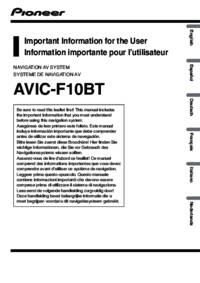

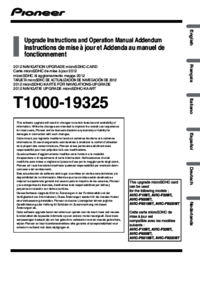

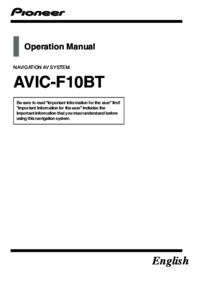




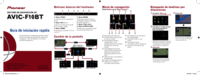

 (2 Seiten)
(2 Seiten)

 (341 Seiten)
(341 Seiten)







Kommentare zu diesen Handbüchern